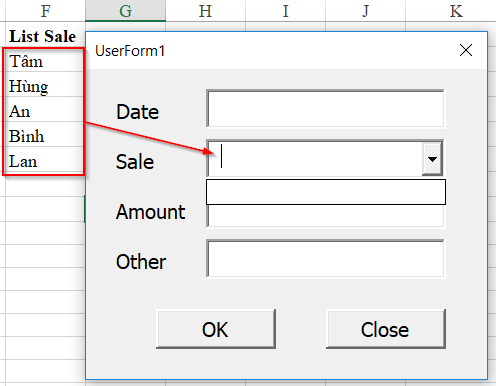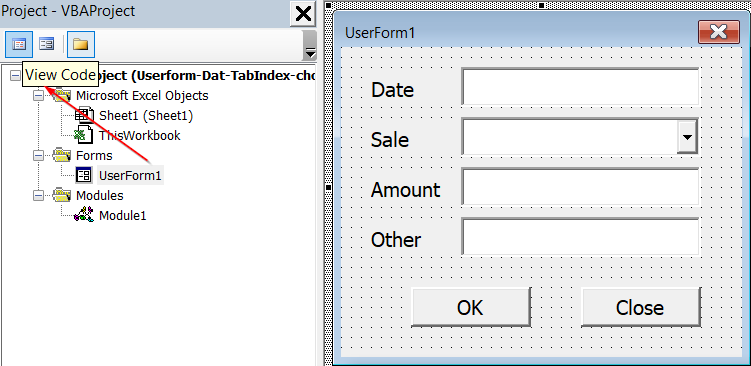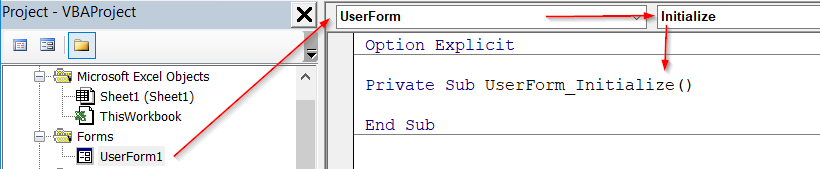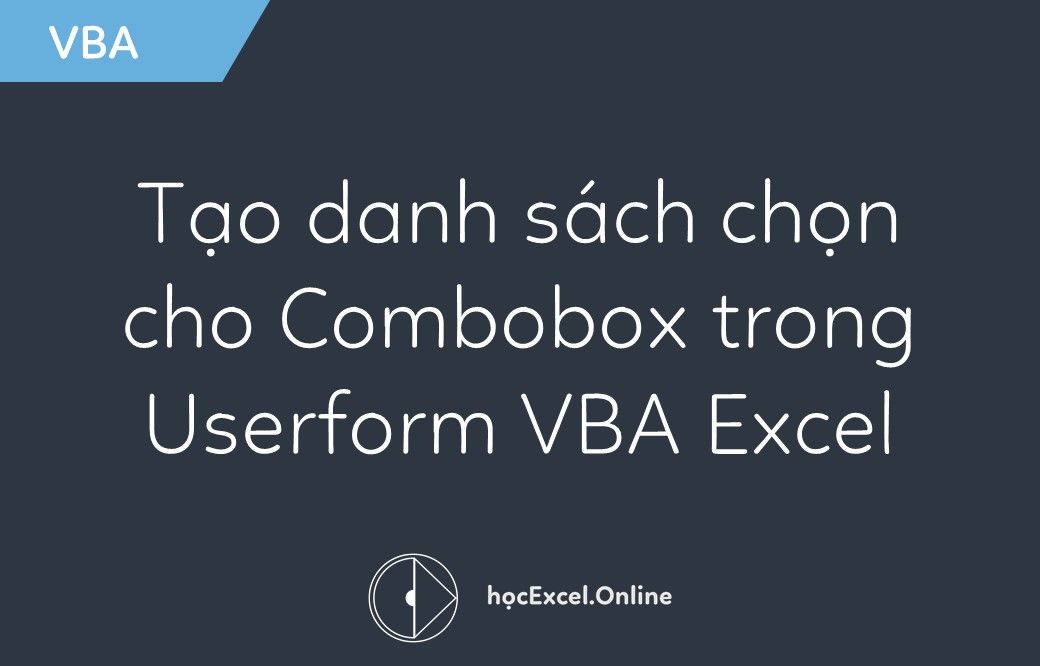
Hướng dẫn cách tạo danh sách chọn cho combobox trong userform VBA Excel
Combobox là một đối tượng được sử dụng khá thường xuyên trong Userform khi chúng ta làm việc trong VBA Excel. Combobox cho phép chúng ta lấy 1 nội dung từ 1 danh sách cho trước (hay còn gọi là Dropdown List). Vậy làm thế nào để chúng ta có thể nạp danh sách cho trước vào trong combobox? Trong bài viết này Học Excel Online sẽ hướng dẫn các bạn chi tiết cách tạo danh sách chọn cho Combobox trong Userform VBA Excel.
Xem nhanh
1. Chuẩn bị combobox trong UserForm
Trước tiên các bạn có thể tải về file Excel mẫu dưới đây, trong file đã có sẵn 1 Userform (có bao gồm 1 Combobox).
Tải về tại địa chỉ: http://bit.ly/2JvRFE5
Yêu cầu của chúng ta là nạp danh sách nhân viên bán hàng từ ô F2:F5 vào Combobox Sale (có tên là cbSale) của Userform1
2. Cách tạo danh sách chọn cho combobox trong UserForm
Đặc điểm của Userform đó là khi mở Userform lên thì đã phải có sẵn danh sách chọn trong combobox rồi. Do đó chúng ta phải thực hiện trong sự kiện UserForm_Initialize chứ không phải trong chính combobox đó
Các bước thực hiện như sau:
Bước 1: mở cửa sổ VBA lên (phím tắt Alt+F11)
Trong cửa sổ VBA click vào UserForm1 trong phần Project và chọn View code
Bước 2: Chọn Initialize cho UserForm
Trong cửa sổ View Code của Userform, chúng ta chọn mục Initialize. Sau khi chọn thì VBA sẽ tự động đưa ra cho chúng ta 1 Sub là UserForm_Initialize như sau:
Bước 3: Viết code gán danh sách vào combobox
Danh sách ở Sheet được VBA hiểu là 1 Range. Cụ thể là danh sách được đặt tại Sheet1, vùng F2:F10 (có thể đặt rộng hơn để thêm dữ liệu vào danh sách được.
Mỗi đối tượng được chọn trong danh sách đó được VBA hiểu là 1 Object / 1 item (biến a)
Do đó câu lệnh gán danh sách và chọn item trong Combobox như sau:
Bây giờ chúng ta mở Userform lên và kiểm tra kết quả nhé:
Để tìm hiểu thêm nhiều kiến thức về VBA, mời bạn tham dự khóa học VBA101 – Tự động hóa Excel với lập trình VBA. Đây là khóa học rất hữu ích dành cho bạn, giúp bạn hiểu một cách bài bản về VBA và cách sử dụng VBA, ứng dụng VBA vào công việc để tăng hiệu quả. Hãy cùng khám phá nào:
Tác giả: dtnguyen (Nguyễn Đức Thanh)
Khóa học mới xuất bản